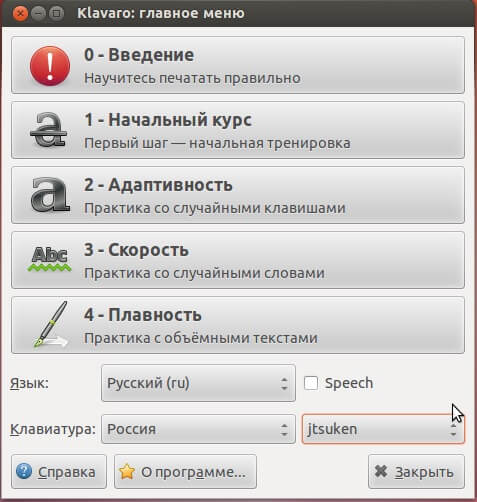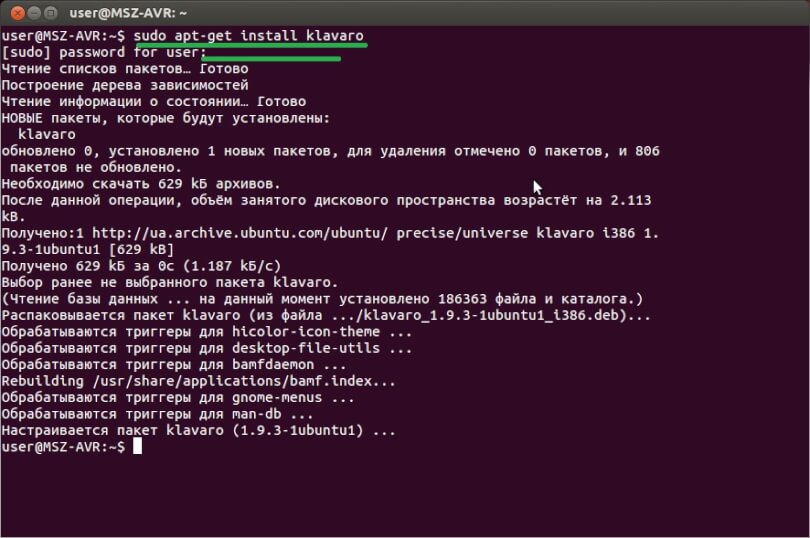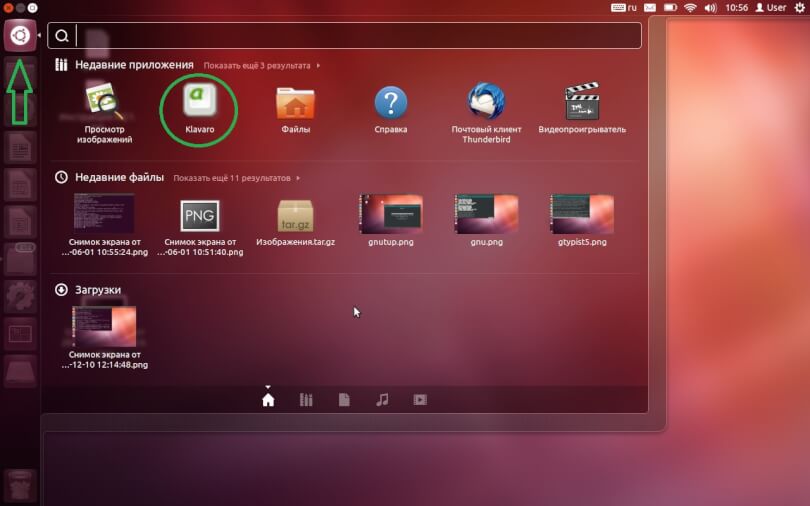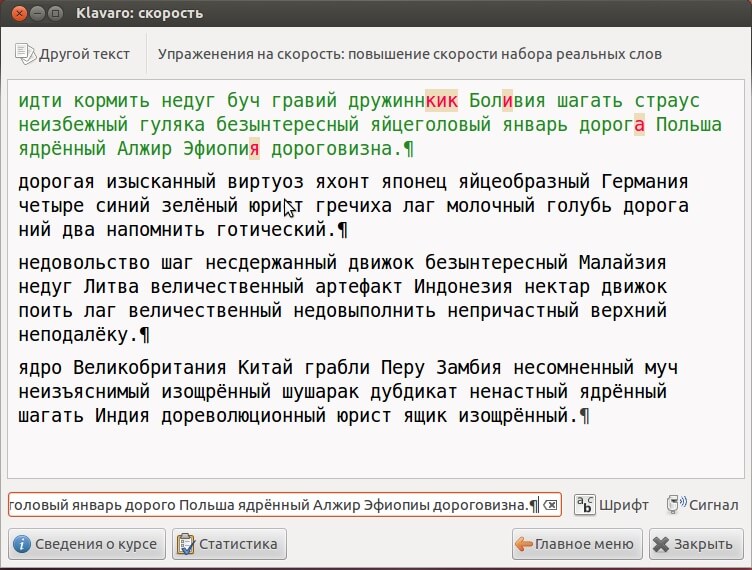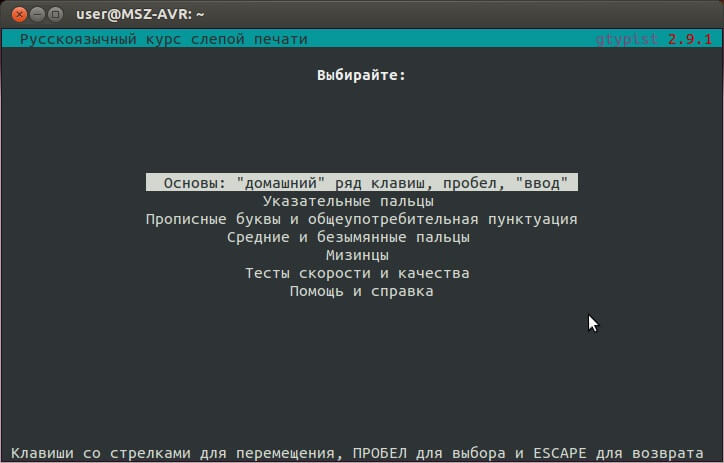Клавиатурные тренажеры для Linux (Ubuntu)
Многие пользователи Linux хотят научится быстро печатать. Сегодня есть много онлайн тренажеров клавиатуры, в силу событий иногда нужен обычный клавиатурный тренажер. В репозитории Убунту есть много клавиатурных тренажеров. В этой статье я сделаю короткий обзор этих тренажеров и расскажу, как их установить и настроить.
Начнём с того, как устанавливать программы в Linux Ubuntu. Если вы уже давно пользуетесь Linux, то этот раздел можно пропустить. Информация для тех, кто только начал пользоваться Linux Убунту.
Программы в Ubuntu устанавливаются в основном из ранее упомянутого репозитория, с помощью терминала. Терминал вызывается с помощью компанды Ctrl + Alt + T . Терминал — это «командная строка», привычная в Windows.
Чтобы установить приложение нужно запустить терминал и выполнить в нём команду (набрать нужный текст и нажать enter). Команды для установки клавиатурных тренажеров в Линукс вы увидите под описанием каждого клавиатурного тренажера.
Klavaro
Klavaro — пожалуй самый популярный и совершенный клавиатурный тренажер для Linux (так же есть версия klavaro для Windows). В программе есть курс теории и четыре практикума. Главное меню программы очень простое, разработчики клавиатурного тренажера в справке говорят, что нужно не боятся нажимать кнопки в главном меню, и что ничего плохого в результате не произойдёт. В клавиатурном тренажере есть множество языков и раскладок. А также есть возможность включать виртуальную клавиатуру.
Для установки клавиатурного тренажера набираем в терминале:
Для удаления клавиатурного тренажера набираем:
Возможно придётся ввести пароль к вашей учётной записи Ubuntu (если вы его не знаете, то возможно 12345678, если не подходит — обратитесь к администратору).
Обратите внимание, что при вводе пароля в терминале — символы не отображаются, просто вводите и нажимайте ↵ Enter
Если вы всё сделали правильно — klavaro появится в главном меню:
Вот и всё, можно приступать к занятиям, запускаем тренажер и выбираем нужные упражнения. В тренажере присутствует статистика, есть различные языки и раскладки, возможность обучаться с нуля. Так выглядит упражнение по слепой печати в klavaro для Ubuntu:
Клавиатурный тренажер Ktouch
KTouch — клавиатурный тренажер для увеличения скорости печати и развитие безошибочности печати. Тренажер предоставляет специальный текст и указывает зоны пальцев для каждой клавиши. Присутствуют уроки для многих раскладок и языков. В программе есть статистика которая поможет настроить уровень сложности при обучении.
Для установки клавиатурного тренажера в Ubuntu в терминале набираем:
Если нужно — вводим пароль к учётной записи и жмём ↵ Enter. У меня установка длилась долго, около 3 минут. После установки — программа появится в главном меню.
Возможно вы столкнётесь с проблемой переключения уровня. Для этого нужно запустить тренажер от имени администратора.
Клавиатурный тренажер Gnu Typist или GTypist
Клавиатурный тренажер работает в терминале, в основном ориентирован на обучение на английской раскладке, но имеются и русские уроки. Запускать нужно также с терминала.
Для установки GTypist — набираем в терминале:
Для запуска тренажера набираем в терминале:
gtypist (возможны проблемы с клавишами управления)
Для запуска русской версии тренажера набираем в терминале:
Если возникла ошибка:
gtypist: строка 42: строка слишком длинна для экрана:
:In the Q series of lessons, we will be learning to touch-type on the standard
Нужно просто растянуть окно терминала, оно слишком маленькое для правильной работы тренажера клавиатуры.
Управление клавиатурным тренажером:
Навигация по пунктам меню: стрелки вверх, вниз;
Начать с начала: клавиша R ;
Выйти в главное меню: клавиша E ;
Следующий урок: N
Выбрать пункт меню: ↵ Enter или пробел;
Возврат назад: Esc .
Источник
Лучшие тренажеры слепой печати в Linux
Набор текста на компьютере или ноутбуке — не сложная задача, и каждый выполняет ее довольно легко. Но лишь немногие из них обладают навыками слепого набора текста, т.е. Быстрого набора текста, не глядя на клавиатуру. Скорость приобрела огромное значение в этом технически подкованном мире.
Если вы участвуете в работе, требующей такого количества набора текста, вы должны уметь печатать быстро и без мелких ошибок, единственный способ добиться этого — непрерывная практика. Для этого в мире было представлено различное программное обеспечение для обучения набору текста; В настоящее время у нас есть несколько веб-сайтов, которые предоставляют вам интерфейс, где вы можете улучшить свои навыки набора текста.
Итак, в этой статье сегодня мы кратко рассмотрим некоторые из лучших приложений для наставников по набору текста и веб-приложений, которые вы можете использовать в Linux и его различных дистрибутивах, таких как Ubuntu.
1. Klavoro
Klavoro — это бесплатный и очень простой в использовании преподаватель набора текста, доступный в Windows, Linux и их дистрибутивах. Это простой, но мощный и надежный репетитор по набору текста, который поможет вам добиться хорошей скорости набора текста без ошибок.
У него чистый и простой пользовательский интерфейс, который очень легко понять даже для начинающих пользователей. Говоря о функциях, он предлагает базовый курс набора текста с голосовыми инструкциями; он также делает упор на точность и скорость. Чтобы улучшить ваши навыки, он предлагает дополнительные уроки набора текста.
Как установить Klavaro Typing Tutor в Linux
$ sudo apt-get update
$ sudo apt-get install klavaro
2. KTouch
KTouch — это программное обеспечение для наставников, разработанное и внедренное в рамках образовательного проекта KDE. Это отличное программное обеспечение для улучшения ваших навыков набора текста. Это идеальное приложение для преподавателя набора текста как для детей, так и для взрослых.
Это кроссплатформенное программное обеспечение для набора текста, которое легко работает в Linux и его дистрибутивах, таких как Ubuntu. Говоря о функциях, он предлагает поддержку нескольких языков, уделяя особое внимание скорости и точности набора текста, а также повышая уровень уроков набора текста с каждым пройденным уроком, чтобы улучшить ваши навыки набора текста.
3. Tux Typing
Tux Typing — это бесплатное программное обеспечение для набора текста с открытым исходным кодом, специально разработанное для детей. Он улучшает навыки набора текста у детей с помощью игровых программ, основанных на задачах. Геймплеи имеют множество уровней сложности, и это приложение предназначено для увлекательного обучения.
Он включает в себя две игры, рыбный каскад и кометный удар, а также другие функции, такие как практические уроки с набором фраз и полных предложений. У каждого урока есть уровни сложности, основанные на словах, фразах, буквах и предложениях.
Как установить Tux Typing Tutor в Linux
$ sudo apt-get update -y
$ sudo apt-get install -y tuxtype
4. Typing.com
Typing.com — это бесплатное онлайн-программное обеспечение, позволяющее научиться печатать. А также улучшить навыки набора текста и скорость с точностью. Это один из лучших преподавателей набора текста; Он предлагает одноминутные, трехминутные и пятиминутные тесты набора текста.
Говоря о функциях, он предлагает клавиатуру, цифровую грамотность и кодирование. Кроме того, он предлагает увлекательную учебную программу, игровое обучение и многоязычный контент.
5. Typing.io
Typing.io — это специальный инструмент для набора текста, специально разработанный для программистов, которые практикуют кодирование. Он помогает быстро и точно набирать неудобные символы, используемые при кодировании.
Вы можете попрактиковаться в типизации кода с открытым исходным кодом на JavaScript, Ruby, C, C ++, Java, PHP, Perl, Haskell, Scala и многих других языках программирования.
6. TIPP10
TIPP10 — это программа для обучения 10-пальцевому набору текста с открытым исходным кодом для таких платформ, как Windows и Linux. Вы можете использовать этот репетитор двумя способами: либо установив его на свой рабочий стол, либо напрямую перейдя на его веб-сайт через веб-браузер.
Он имеет чистый и простой в использовании интерфейс, интеллектуальный выбор текста, тикер, виртуальную клавиатуру помощника, подробные результаты и настраиваемые функции.
7. Keybr
Keybr — одно из самых надежных веб-приложений для улучшения ваших навыков набора текста и повышения точности. Интерфейс современный, с использованием новейших веб-технологий, которые обеспечивают удобство работы пользователей.
Что касается функций, в нем есть такие предложения, как скорость и точность расчета, поддержка нескольких раскладок клавиатуры и разных языков, советы по набору текста и сложные упражнения.
Итак, это лучшие приложения и веб-сайты для преподавателей набора текста для Linux и его дистрибутивов.
Источник
«Соло на клавиатуре» for Linux
Оказывается, уже года три как существует нативная версия 8-й версии «Соло на клавиатуре» для Linux! Написана с использованием GTK2, довольно прилично(по меркам юзабилити, как минимум), активно поддерживается, есть сборки для большинства дистрибутивов, реализован фактически полный функционал Windows-версии. Особенно приятно, что это не порт из Windows, а именно клон — написанный с нуля, с максимальным уважением к стандартам программирования в *nix.
Программа, как и её Windows-версия предлагает бесплатные уроки(40 первых уроков) — для дальнейшего обучения нужна регистрация. Регистрация стоит 150 рублей, оплатить можно прямо с сайта множеством способов, включая СМС.
О «Соло на клавиатуре»
«Соло на клавиатуре» появилась довольно давно — лично моё знакомство с этой программой состоялось лет этак 8 назад. И после знакомства с Linux, на обочине с включённой аварийкой остались и Windows и «Соло на клавиатуре». Хотя я регулярно пробовал различные самоучители слепого набора для Linux, всё таки такой пошаговой структуры и тщательно составленных уроков, пока встретить не довелось. Кириллицей печатать вслепую я научился методом «клавиатура без русских букв», но латинскими буквами всё же слепой метод ещё не освоил, поэтому интерес к подобному софту остался и новость(хоть и запоздалую) от появления нативной «Соло» для Linux, надеюсь, разделят многие пользователи. А те, кто пробовал обучаться слепому методу набора на других тренажерах и разочаровался или счёл, что это «не его», то имхо стоит попробовать «Соло» — всё таки грамотно составленные уроки тут играют большую роль.
Перед тем, как скачать Linux-версию, уже привычно ожидал что-то, использующее Mono или Java, но в зависимостях были лишь библиотеки GTK2, что порадовало. Далее, как и «положено» проприетарному софту, ожидался некий wizard-подобный бинарник инсталлятор, и опять же мимо — на сайте выложены красиво разложенные по каталогам с именами дистрибутивов собранные RPM- и DEB-пакеты(а также сборки для PCBSD).
Из представленных нескольких beta- и pre- версий, я скачал последнюю доступную на момент написания стать — pre4. Установив все пакеты и запустив программу, опять же приятно порадовали приятное оформление и удобный интерфейс.
Курсы для разных языков оформлены в виде отдельных пакетов, поэтому можно скачать только те, которые интересуют.
Не менее порадовали и настройки — видно, что программу писали с опытом разработки и работы в Linux — это ведь всегда заметно 😉


(кликабельно)
Далее, непосредственно сами курсы и уроки. Тут вылезла первая мелочь — слишком маленький шрифт задан по-умолчанию. Лечится это, впрочем, в настройках, но всё равно шрифты требуют чуть более тщательного внимания в финальной версии. Равно как и полуторные интервалы между строками затрудняют восприятие текста.
Небольшие мелочи есть и главном окне упражнения, но я бы отнес это к «nice to have» багам, и, полагаю, в финальной версии всё это будет красиво выглядеть «из коробки»(возможно это нюансы, актуальные лишь в сборке для Ubuntu).
Дальше всё идёт стабильно и предсказуемо, уроки проходятся один за одним, есть статистика, есть пароли для пользователей и всякие приятные мелочи.
Я приведу пример установки для Ubuntu Jaunty. В репозиториях по понятным причинам этих пакетов нет, поэтому необходимо скачать .deb-пакеты и установить вручную.
- Идем по ссылке на сайте в файловый архив: ergosolo.ru/download/linux. Выбираем самую свежую версию(pre4, в нашем случае), архитектуру(i586) и дистрибутив(Ubuntu).
- В каталоге лежат два пакета — один представляет собственно программу, второй — пример плагина для «Соло», его качать не обязательно. Скачиваем первый .deb:
wget ergosolo.ru/download/linux/pre4/i586/Ubuntu_8.10/solo8_8.X.pre4-8_i386.deb - Переходим снова в каталог с выбором архитектур и выбираем noarch/DEBS. Оттуда можно качать все .deb пакеты, а можно выборочно(у меня были проблемы с пакетами для уроков по translit’у — их я удалил).
- Предполагая, что все пакеты мы скачали в один каталог(допустим /tmp), устанавливаем их все вместе:
sudo dpkg -i /tmp/*.deb - Всё, можно запускать команду solo8 — позже в настройках можно нажать кнопку «Поместить ярлык на Рабочий стол»
(брр, виндуз. )и запускать его оттуда.
Собственно, всё. Багрепорты можно писать на форум сайта.
Пользуйтесь!
Источник